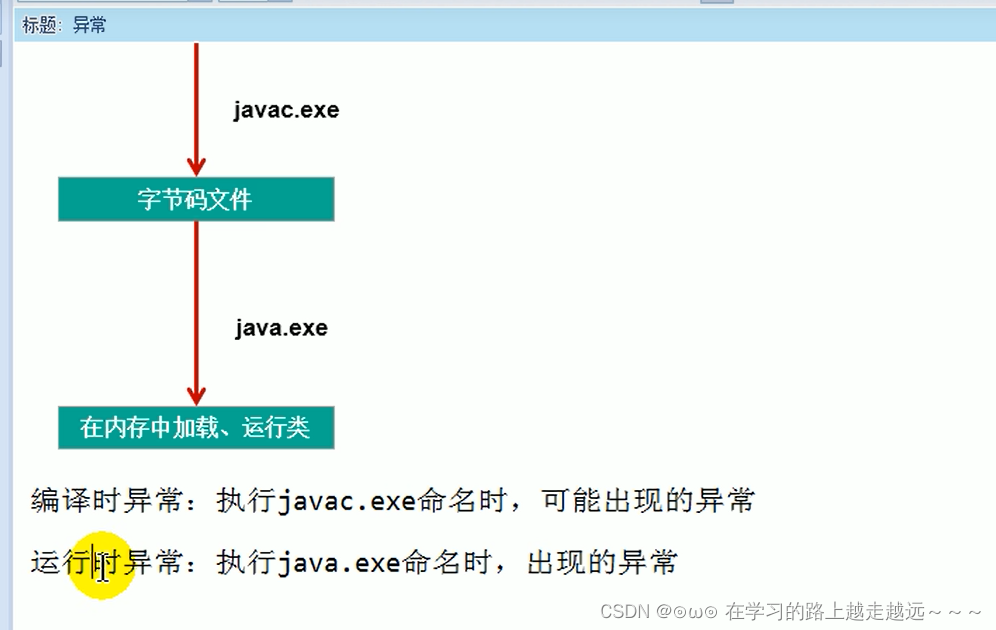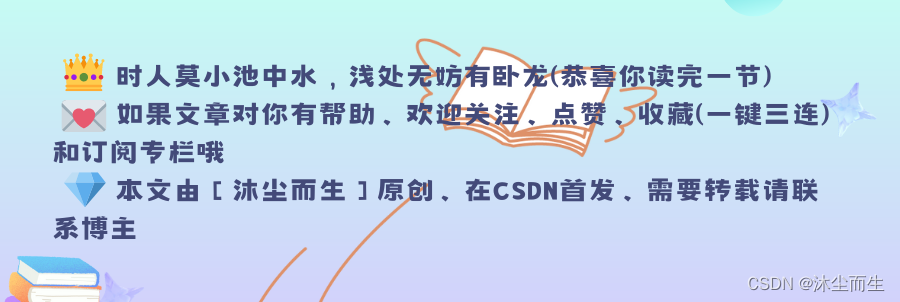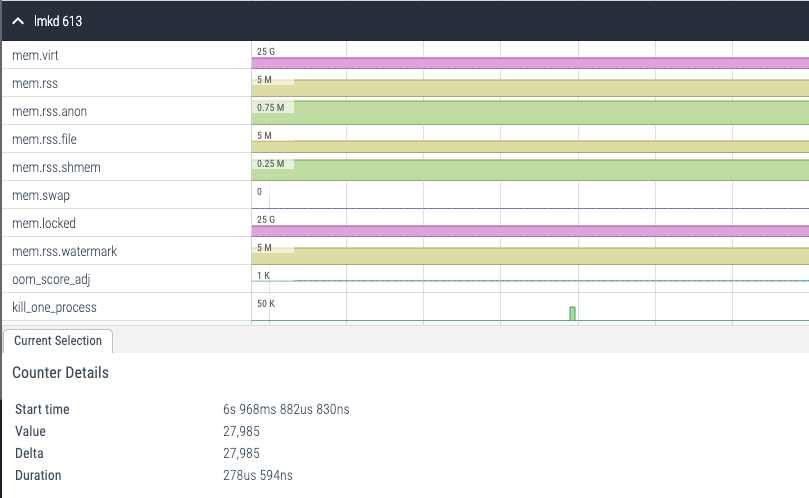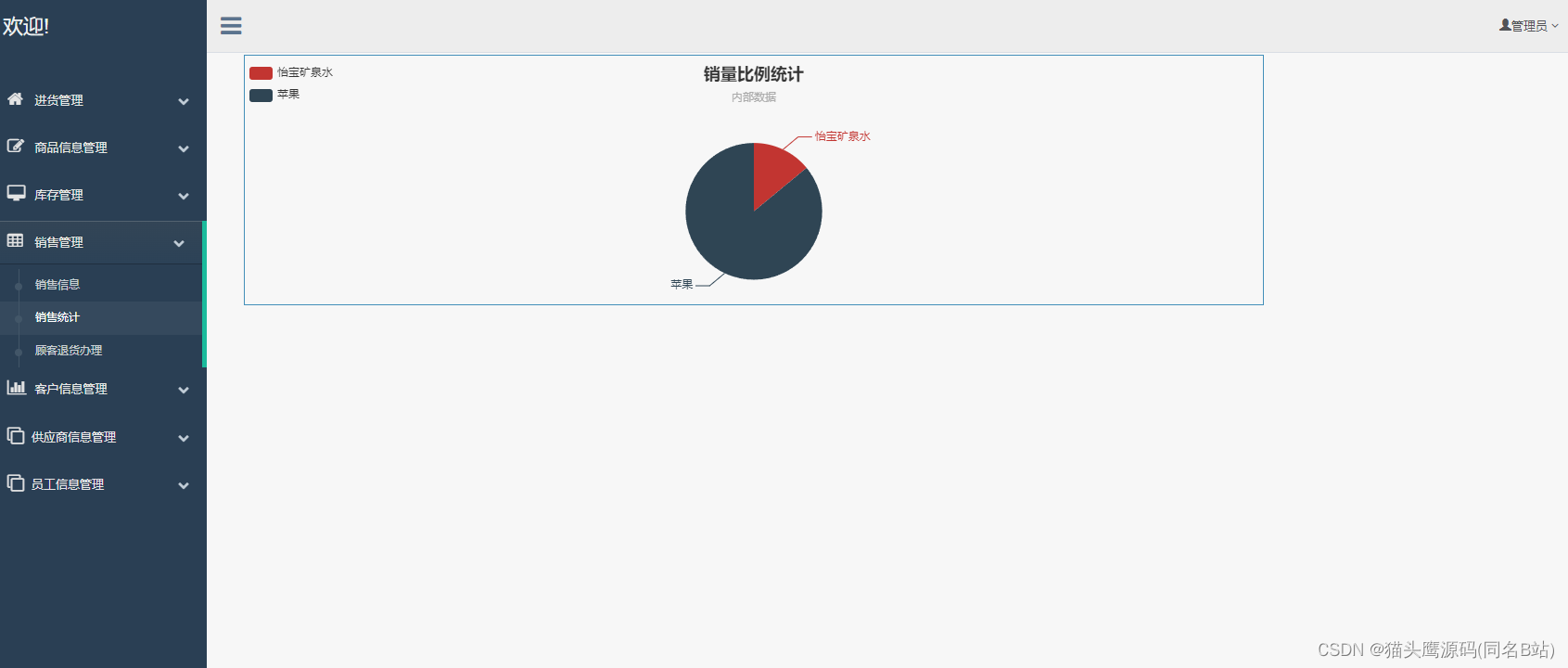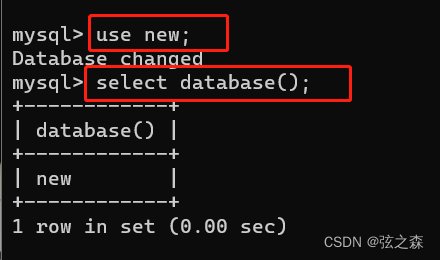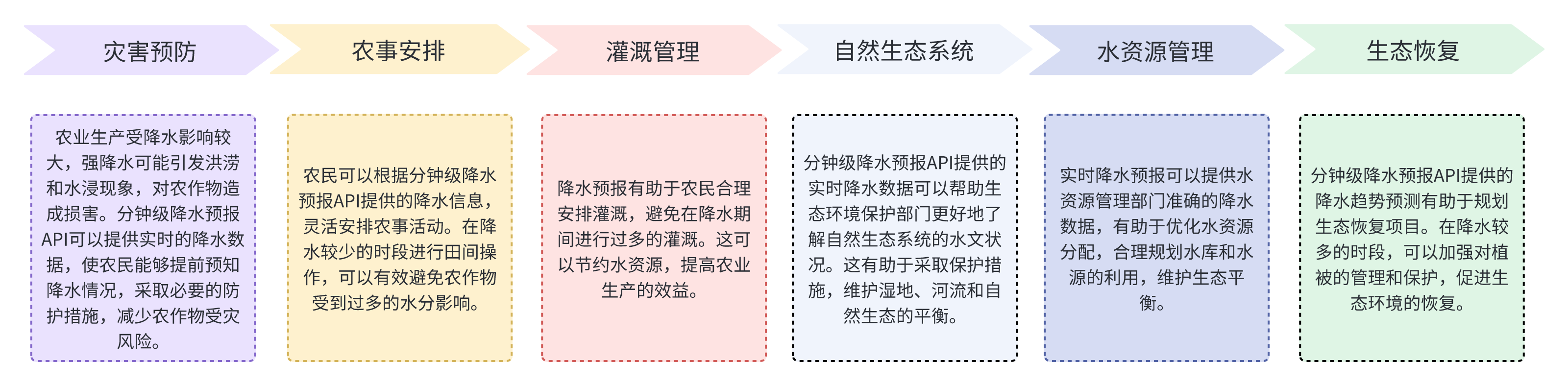背景:在ubuntu系统调程序时,有时需要录制实验视频,如gazebo仿真环境中机械臂的抓取视频。windows系统最好用的录屏软件非EV录屏莫属,而ubunutu系统下为我觉得SimpleScreenRecorder就很好用,下面介绍SimpleScreenRecorder录屏软件的安装及使用教程。 非常简单,三分钟搞定!!
环境:Ubuntu18.04
一、SimpleScreenRecorder安装:
ctrl+alt+T快捷键打开终端,输入以下命令安装:
sudo apt-get install simplescreenrecorder
二、SimpleScreenRecorder使用教程
1.启动录屏程序,打开终端,输入simplescreenrecorder 即可,出现以下界面,点击Continue:

2、进行一系列设置
Video input:选择录制屏幕的大小
(1)Record the entire screen:录制整个屏幕
(2)Record a fixed rectangle:鼠标划定一个矩形区域进行录制
(3)Follow the cursor:跟随鼠标录制,比如设定一个长度与宽度,鼠标去到那,录制的范围就跟到哪
Frame rate:默认30就可,希望观看流畅可以设置高点(一般不超过60),帧数高,视频体积也会增大
Scald video:压缩视频到指定尺寸,一般不勾选
Record cursor:记录鼠标,通常勾选
Audio input:音频默认即可
点击Continue下一步

Profile:
选择 High Quality Intermediate
File:
Save as: 选择保存的路径,以及给录制的视频命名
Container:通常选MP4格式
Video:
Codec:选H.264,高压缩,省硬盘空间
Constant rate factor:默认23即可
Preset:设置码率,这些选项里,越往上越高(码率高细节好),默认superfast即可
Audio:
Codec:默认MP3
Bit rate:默认128

Recording:
Start recording:开始录制视频
系统顶部的菜单栏有快速操作选项:
通过点击托盘栏的软件图标,也是可以快速开始录制与保存,也可以设置快捷键(eg:Ctrl+R)

完结撒花~~
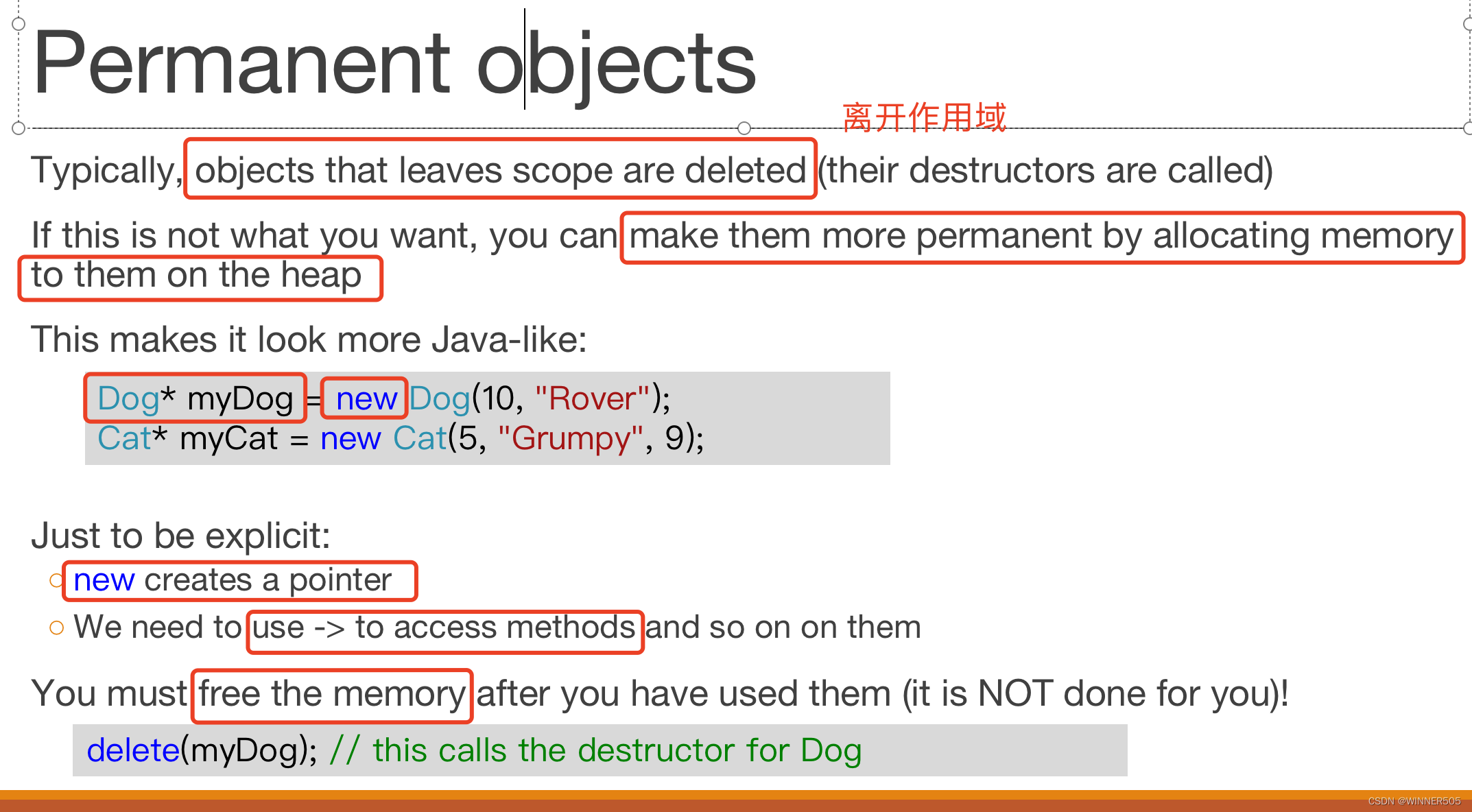
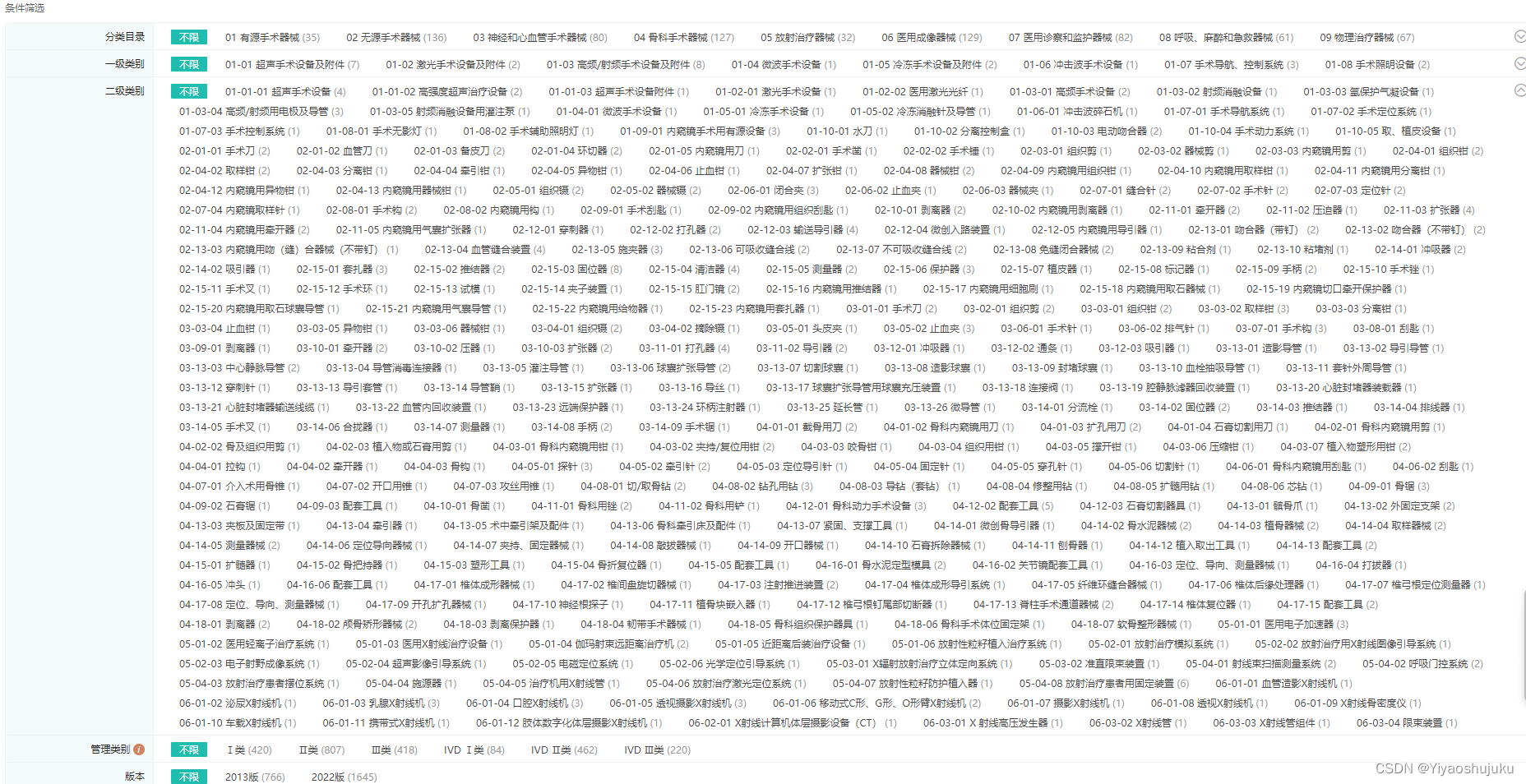
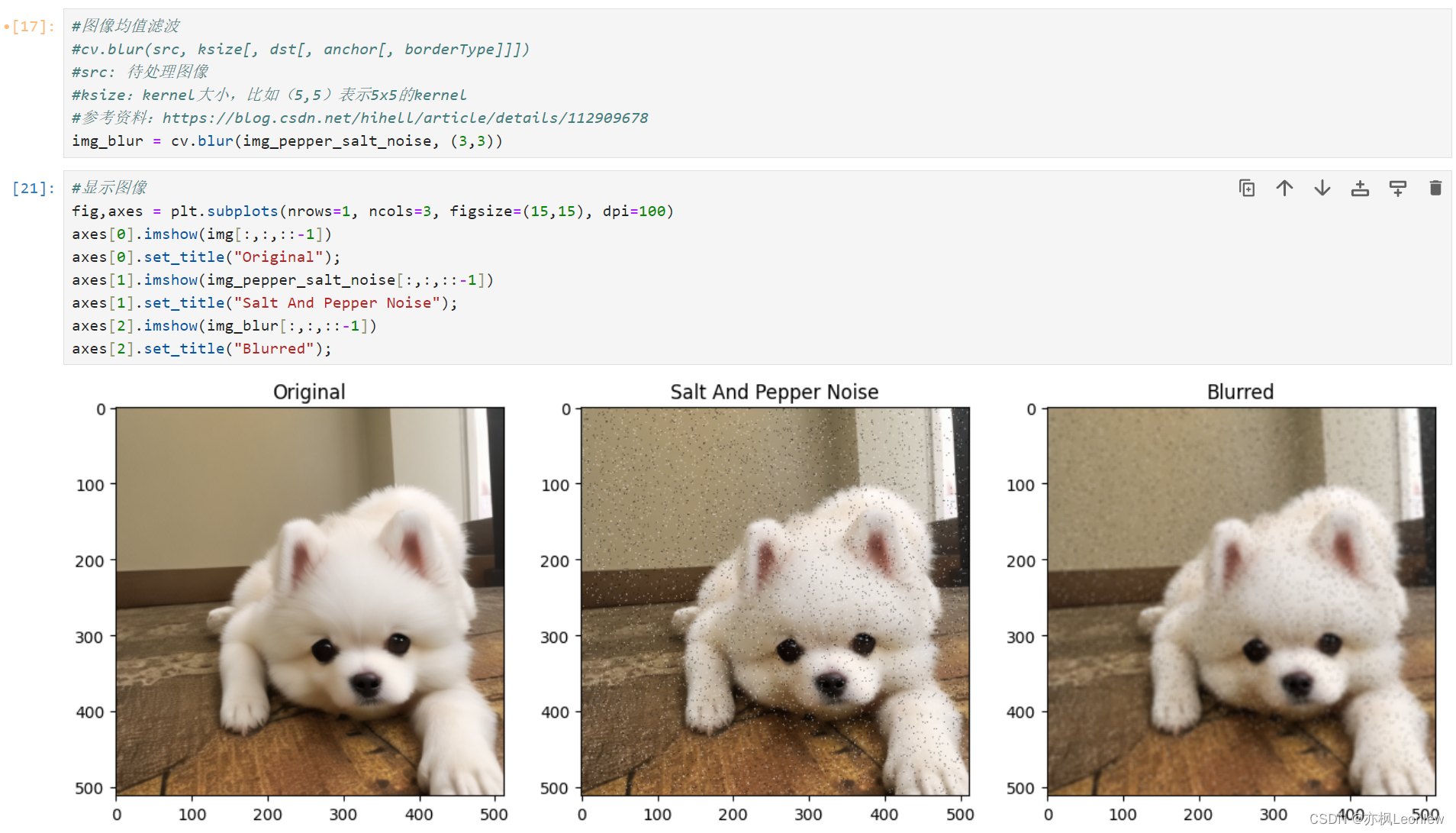
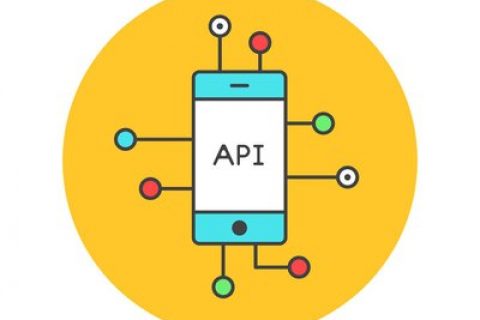
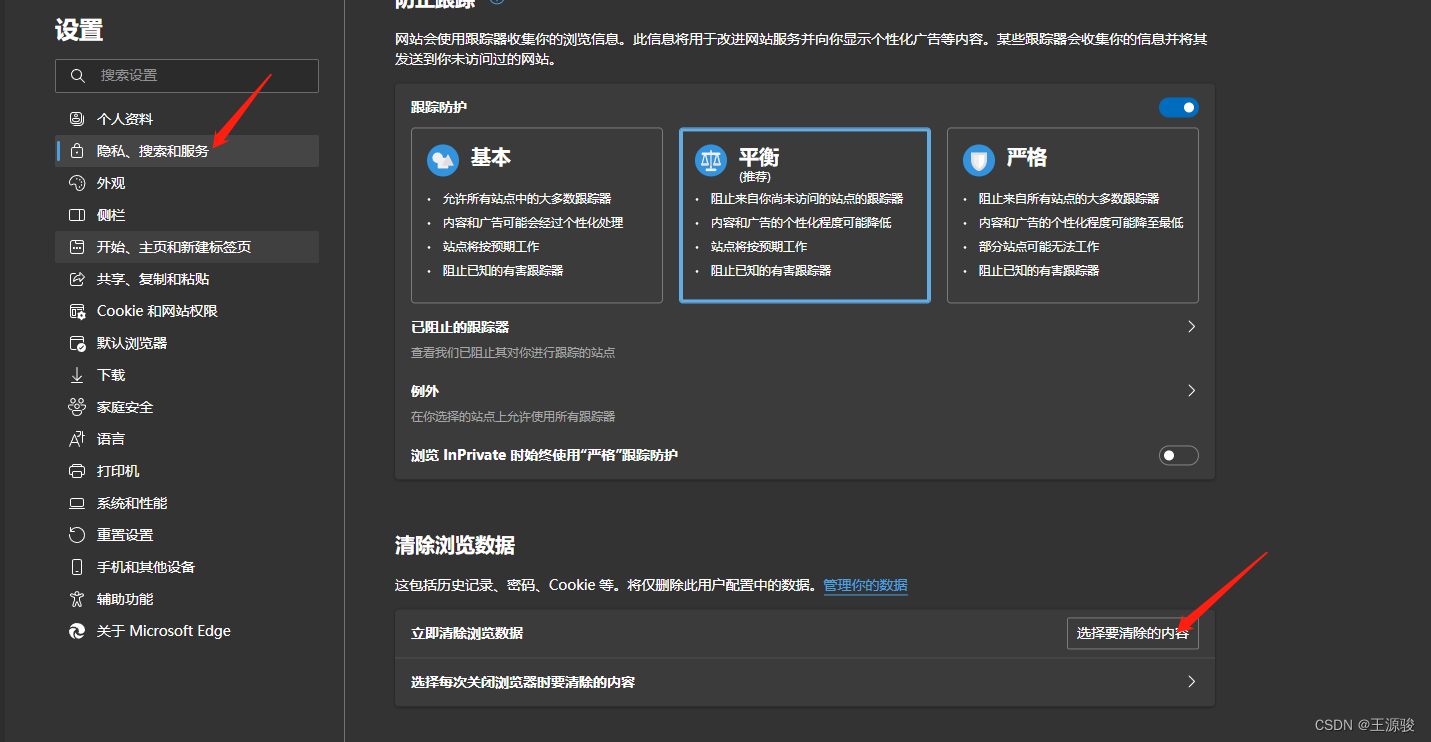
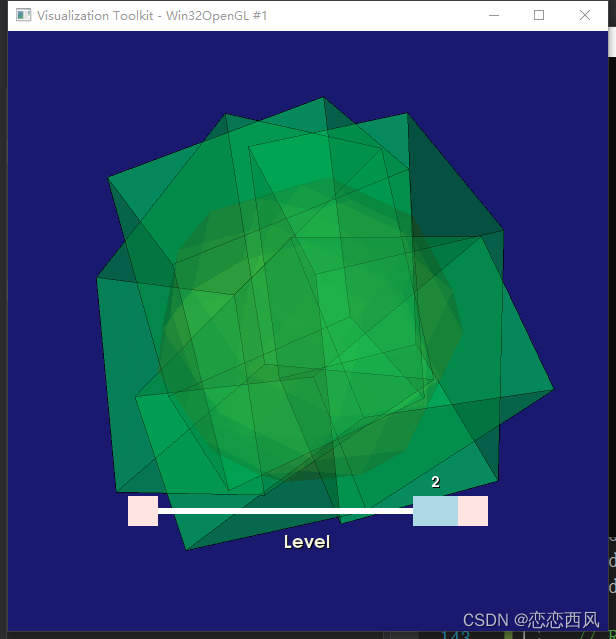
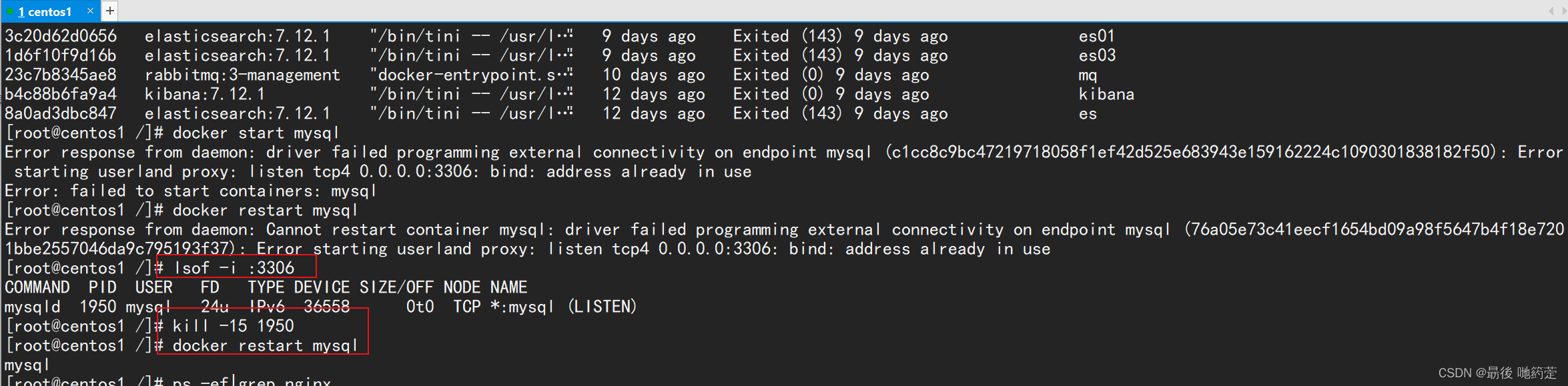
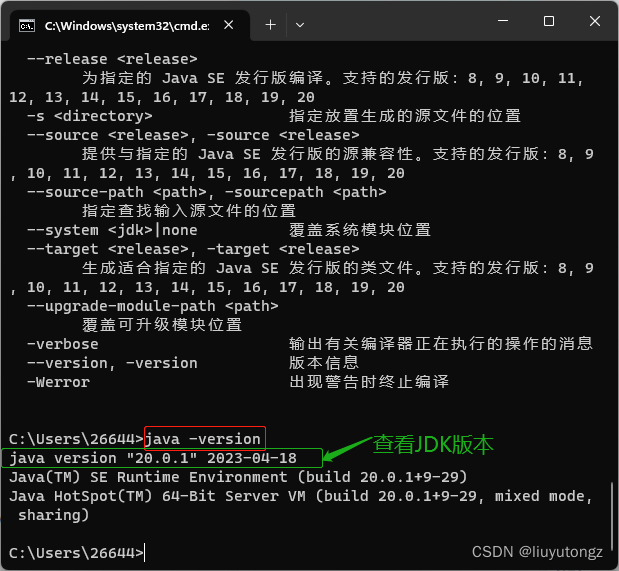
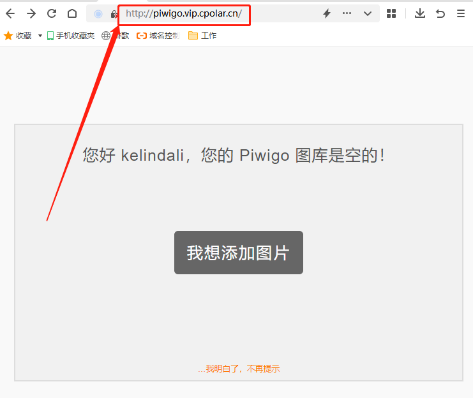
![[K8s]问题描述:k8s拉起来的容器少了cuda的so文件](https://img-blog.csdnimg.cn/15c582d921184ef7ba233f2ce4b4a37e.png)